Promozioni

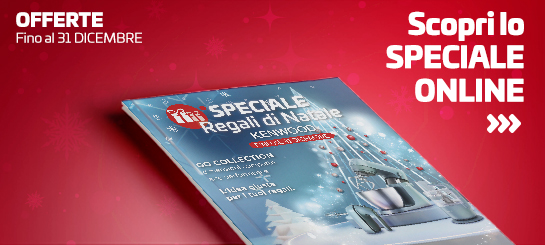
Cashback


Volantino e Promozioni
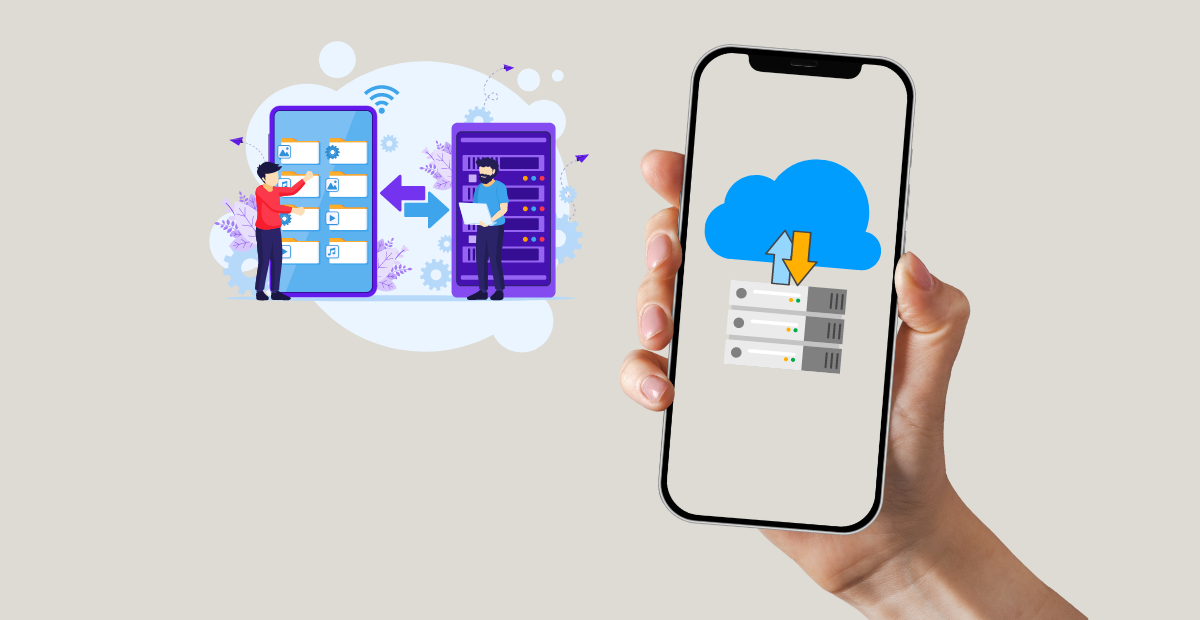
Gli smartphone sono ormai diventati i nostri compagni di viaggio quotidiani. Questi dispositivi ricevono ogni giorno una serie quasi illimitata di dati personali di vitale importanza.
Fotografie, video, password, e diverse mail all’interno del nostro device ci consentono di avere il controllo della nostra vita sempre a portata di mano, reperendo con poche operazioni ogni informazione di cui abbiamo bisogno.
Se da un lato lo smartphone risulta quindi uno strumento indispensabile per la vita quotidiana, una domanda sorge spontanea: cosa succede se esso dovesse essere smarrito, o peggio rubato?
Che ne sarebbe di tutti i dati al suo interno per noi fondamentali?
Poche situazioni risultano frustranti come la perdita dei dati, che anche da un punto di vista economico può avere conseguenze ben peggiori della perdita del device stesso. Per fortuna, però, una soluzione per prevenire la perdita dei dati esiste ed è anche estremamente efficace: stiamo parlando del backup del telefono.
Se ti stai chiedendo a cosa serve fare il backup, sappi che questa soluzione rappresenta la risposta più efficace per prevenire la perdita dei dati.
Tutti gli altri metodi infatti si sono dimostrati nel corso degli anni piuttosto fragili e fallimentari: la copia di una semplice cartella, ad esempio, è efficace solo fino a quando ci ricordiamo di inserire tutti i dati manualmente nella cartella desiderata, lasciando però un ampio margine di errore umano che può potenzialmente portare a una perdita definitiva dei dati.
Con i backup, al contrario, è possibile procedere a un salvataggio automatico di tutti i contenuti del nostro telefono. In pochi semplici passi puoi salvare dall'oblio tutti i dati sul tuo dispositivo Android o sul tuo iPhone.
Prima di andare a vedere tutti i passaggi per fare il backup del telefono, andiamo a vedere di cosa si tratta.
Il backup del telefono consiste in una copia di tutti i dati inseriti nella memoria del nostro telefono.
Il grande vantaggio di questa soluzione è proprio quello di procedere automaticamente al salvataggio di tutti i dati: non dovendo selezionare manualmente le cartelle, o peggio ancora i singoli file, si evita alla radice rischio di dimenticare alcuni file importanti andando così a perderli in maniera definitiva.
Da un punto di vista tecnico, infatti, il backup del telefono non è altro che il salvataggio di tutti i dati del nostro device su una memoria esterna. Procedendo alla creazione di una copia automatica, quindi, otterremo la massima sicurezza possibile per preservare quei dati.
Per questo motivo si consiglia di procedere sempre all’attivazione di backup periodici, così da sostituire di volta in volta i salvataggi con versioni sempre più aggiornate.
Ora che abbiamo analizzato l’importanza centrale di questa funzione, veniamo all’aspetto più importante: come si esegue il backup dello smartphone?
Questa operazione avviene in maniera automatizzata, con la creazione di un unico file di backup comodo da gestire anche per i meno avvezzi all’informatica.
I dati vengono caricati direttamente sui server online tramite connessioni veloci, garantendo la perfetta riuscita del risultato in pochi minuti.
Attenzione però: a meno di non acquistare gigabyte extra online, i servizi cloud non sono mai illimitati e il caricamento dei backup più pesanti potrebbe consumare buona parte dello spazio a disposizione.
Passiamo ora ad analizzare ogni step per portare a termine il backup del nostro dispositivo, sia per Android che per iOS.
Il Backup di Google One salva tutti dati di cui disponi sul tuo telefono: contatti, messaggi, foto e dati delle app. Puoi scegliere tu quali dati vuoi che vengano salvati nel backup.
Per farlo apri l’app di Google One sul telefono e seleziona “Spazio di archiviazione” in basso. Scorri e scegli “Configura backup dei dati” se si tratta della prima volta, mentre “Mostra dettagli” se hai già effettuato un backup in passato.
Per visualizzare le impostazioni di backup, tocca “Gestisci backup”.
Se invece vuoi eliminare un backup sul dispositivo che stai utilizzando leggi la nostra guida.
Vai in “Impostazioni” poi “Google” e seleziona “Backup”. Ora tocca “Effettua ora il backup” ed il gioco è fatto! Se l’attesa ti sembra troppo lunga, non temere: il backup di Google One può impiegare fino a 24 ore.
Per fare il backup delle foto, dovrai avere installata l’app Google Photo da Playstore per poter procedere. Una volta aperta l’app, accedi al tuo account Google, clicca sulla foto del profilo del tuo account in alto a destra e seleziona “Attiva backup”.
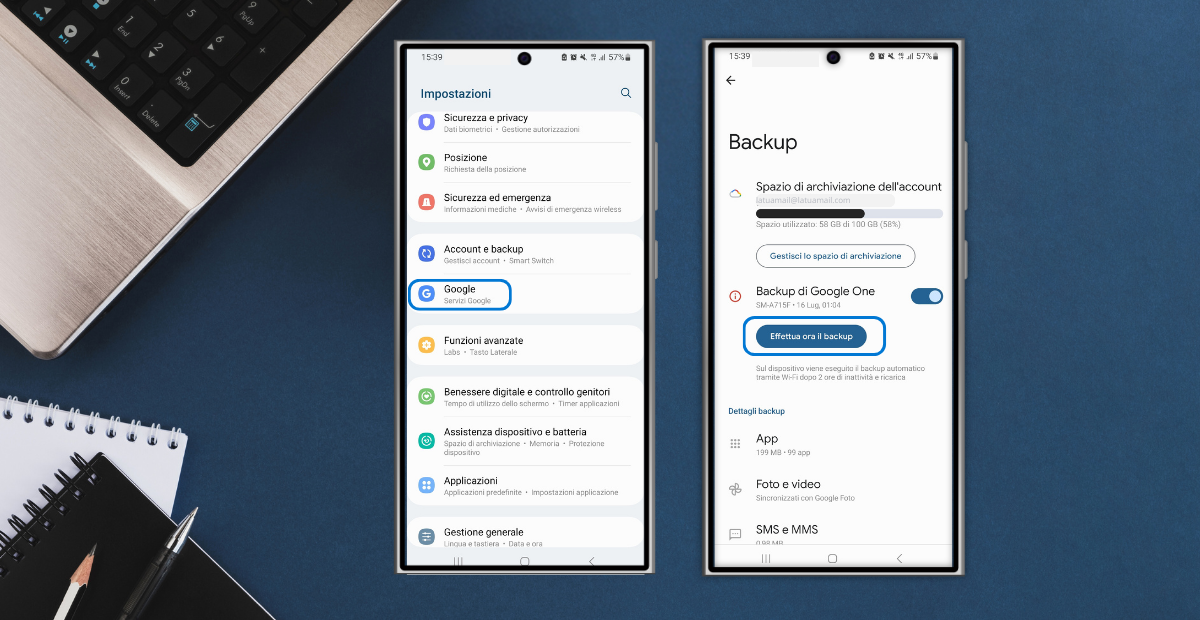
Come hai visto, eseguire il backup è semplicissimo. Ma, se hai paura di dimenticarti di svolgerlo periodicamente o se vuoi rendere le cose ancora più facili, puoi configurare il telefono in modo che effettui il backup dei file automaticamente.
Segui gli stessi passaggi sopra elencati, se è la prima volta che imposti il backup automatico, attiva il servizio Backup di Google One e segui le istruzioni sullo schermo. Una volta salvati i dati apparirà la dicitura “On” sotto le tipologie di dati selezionati.
Se vuoi rendere automatico anche il backup delle foto, vai su “Impostazioni foto” e attiva “Backup & sincronizzazione”.
Se vuoi salvare i tuoi dati sul pc è sufficiente avere a tua disposizione un cavo USB/USBC per trasferire i file che preferisci dal telefono al tuo computer.
Prima di tutto collega lo smartphone al pc con il cavo USB. Ti apparirà un pop up sul PC che ti avvisa di aver correttamente collegato i due dispositivi. Cliccando sul pop up, vieni rimandato ad una nuova finestra dove devi fare doppio clic sul tuo dispositivo mobile.
Adesso puoi visualizzare tutti i file presenti sul tuo telefono: puoi trasferirli sul tuo PC trascinandoli o facendo un classico copia e incolla. Facile no?!
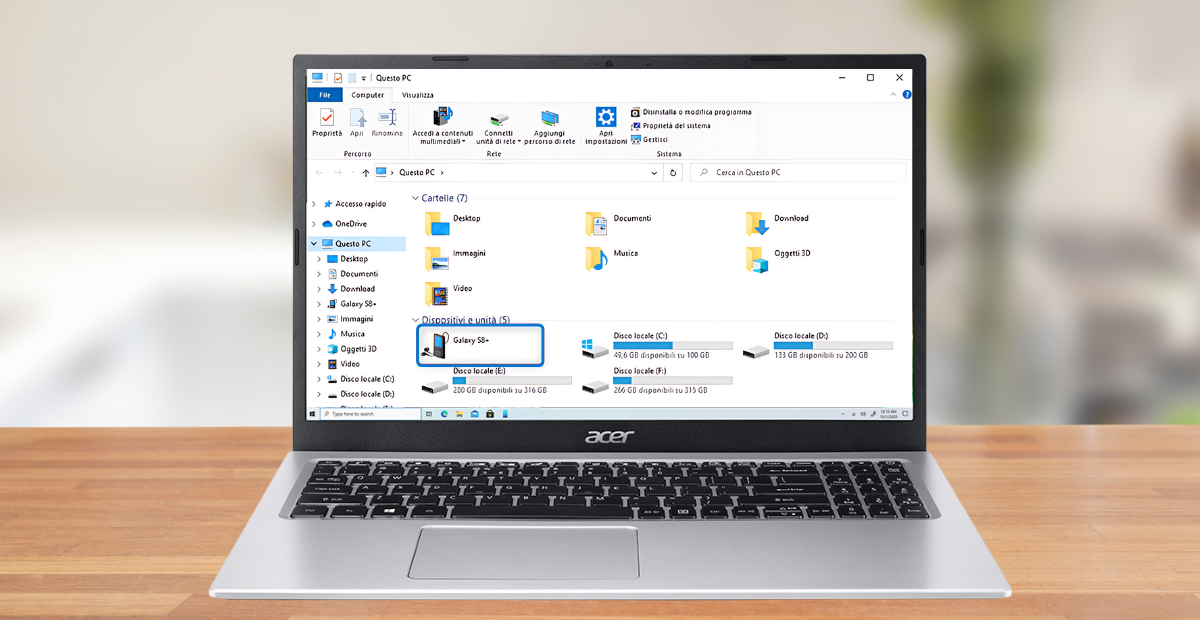
Se possiedi un dispositivo iOS, sappi che ci sono tre modi per effettuare il backup: tramite iCloud, Mac o Pc. Andiamo ora a vederle più da vicino.
Dopo aver eseguito il backup del tuo iPhone o iPad, avrai una copia delle tue informazioni da usare in caso di sostituzione, smarrimento o danneggiamento del dispositivo. Anche in questo caso puoi scegliere di eseguire il backup del dispositivo manualmente o attivare Backup iCloud affinché il backup del dispositivo venga eseguito periodicamente in modo automatico.
- Vai in Impostazioni > [Il tuo nome] > iCloud > Backup iCloud.
- Attiva “Backup iCloud"
Ogni giorno iCloud esegue il backup quando il tuo iPhone è in carica, bloccato e connesso ad una rete Wi-Fi.
Nel caso tu sia in possesso di un telefono con il 5G, puoi scegliere se eseguire il backup utilizzando la rete cellulare oppure solo quando connesso ad una rete WiFi.
Pochi semplici passi: Impostazioni > [Il tuo nome] > iCloud > Backup iCloud, ed ora attiva o disattiva “Esegui backup tramite rete cellulare”.
Per eseguire il backup manualmente clicca su “Esegui backup adesso”.
Nel caso in cui lo spazio per salvare i tuoi dati non fosse sufficiente vai su Gestisci spazio account potrebbe essere necessario scegliere un nuovo piano di archiviazione a pagamento.
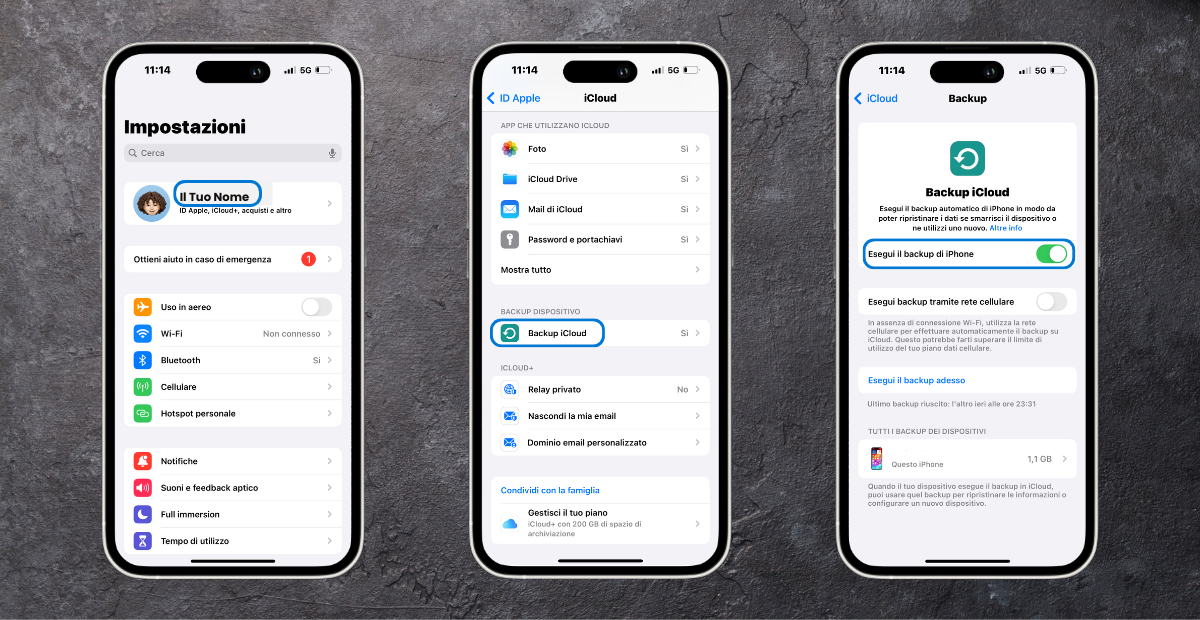
Per prima cosa collega il telefono al computer tramite cavo oppure connettilo in modalità wireless se hai configurato la sincronizzazione tramite Wi-Fi.
Seleziona poi “iPhone” nella barra laterale del Finder sul tuo computer. Adesso clicca su “Generali” in alto, seleziona “Effettua il backup di tutti i dati di iPhone sul Mac” e scegli “Esegui backup adesso”.
Se desideri, puoi proteggere i dati del backup con una password, selezionando “Esegui crittografia backup locale”. Ti indichiamo che per poter portare a termine questa proceduta con il Finder devi possedere una versione di macOS 10.15 o successiva. In caso contrario, puoi utilizzare iTunes per eseguire il backup di iPhone.
Se vuoi verificare di aver completato il backup con successo è semplicissimo: sotto ad “Esegui backup” ti vengono indicati il giorno e l’orario in cui l’ultimo backup è stato portato a termine.
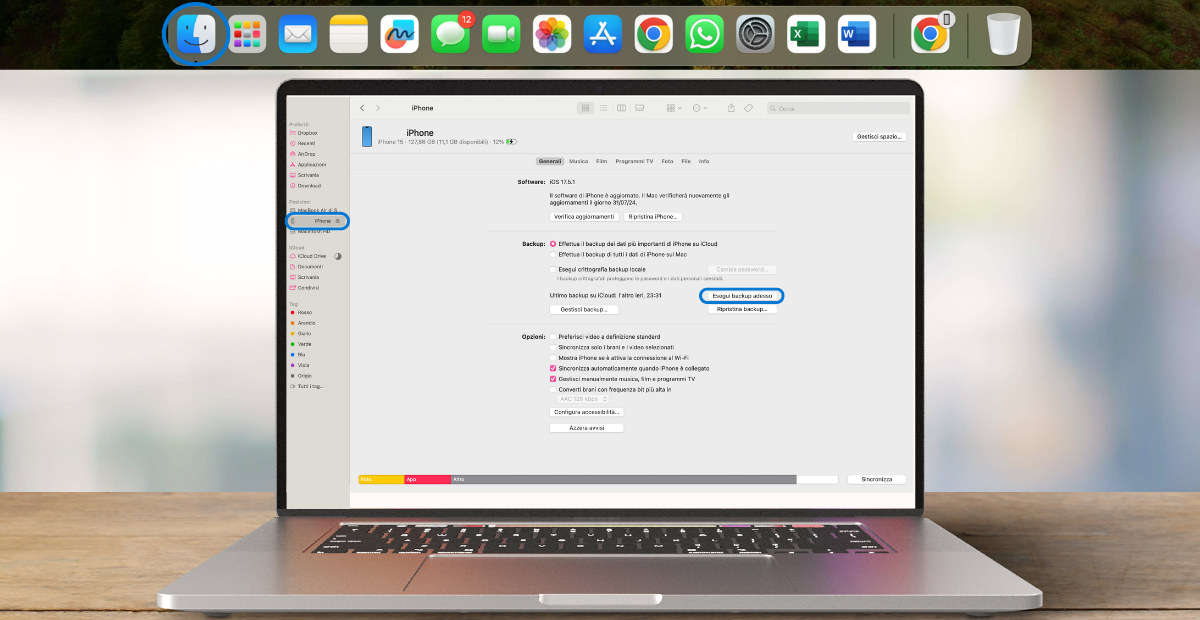
Prima di iniziare collega iPhone al dispositivo Windows tramite cavo oppure connettilo in modalità wireless se hai configurato la sincronizzazione tramite Wi-Fi.
Vai sull’app di iTunes nel tuo PC, e clicca su “iPhone” in alto. Ora premi su “Riepilogo” ed “Esegui backup adesso”.
Se desideri, puoi proteggere i dati del backup con una password, selezionando “Esegui crittografia backup locale”.
Se vuoi verificare di aver completato il backup con successo è semplicissimo: sotto ad “Esegui backup” ti vengono indicati il giorno e l’orario in cui l’ultimo backup è stato portato a termine.
Per visualizzare i backup effettuati sul computer, scegli Modifica > Preferenze, quindi fai clic su Dispositivi. I backup crittografati (e quindi protetti) riportano l’icona di un lucchetto nell’elenco.